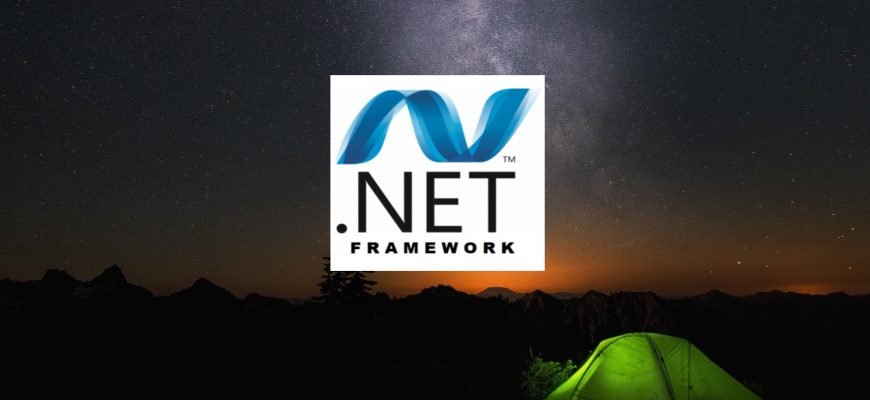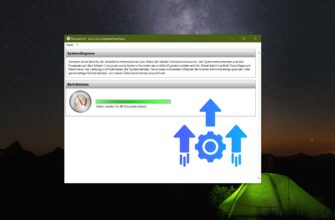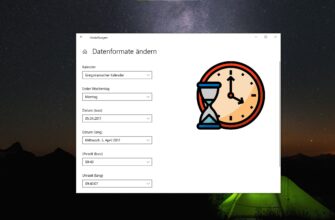.NET Framework ist eine Softwarekomponente von Windows-Betriebssystemen, die Funktionen für die Ausführung von Anwendungen bietet, die die .NET-Architektur verwenden.
In manchen Fällen müssen Benutzer von Windows-Betriebssystemen wissen, welche Versionen von .NET Framework auf ihrem Computer installiert sind.
Es gibt mehrere Möglichkeiten, die Liste der installierten .NET Framework-Versionen herauszufinden.
Wie man mit VBScript die Versionen von .NET Framework ermitteln
Mit einem Visual Basic-Skript können Sie die Liste der installierten Versionen von .NET Framework herausfinden, meiner Meinung nach ist dies der einfachste Weg.
Laden Sie das Zip-Archiv über den unten stehenden Link herunter.
Laden Sie DetermineNetframeworkVersion.vbs herunter.
Extrahieren Sie das Skript aus dem Archiv an einen beliebigen Ort, z. B. auf den Desktop, und führen Sie es mit einem Doppelklick aus.
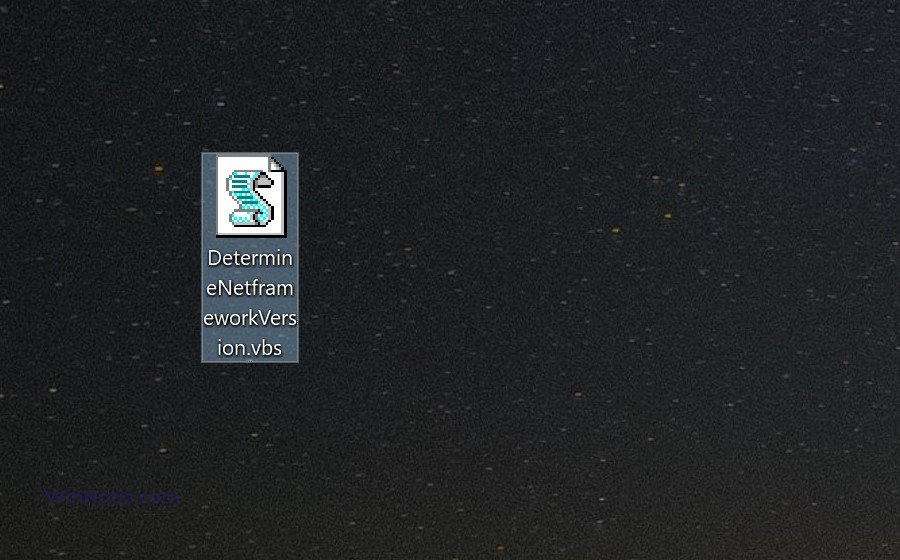
Klicken Sie im Fenster Kontosteuerung auf Ja.
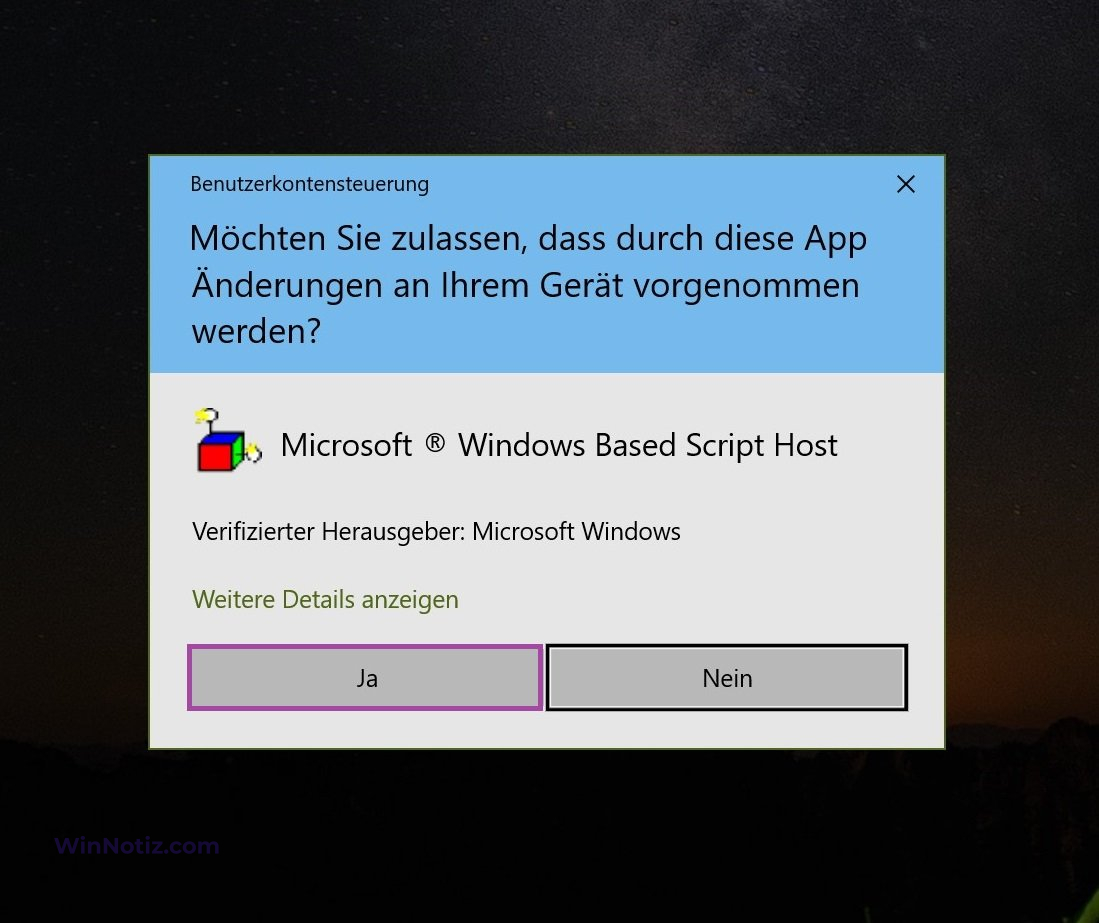
Daraufhin wird ein Popup-Fenster mit einer Liste der installierten Versionen von .NET Framework angezeigt.
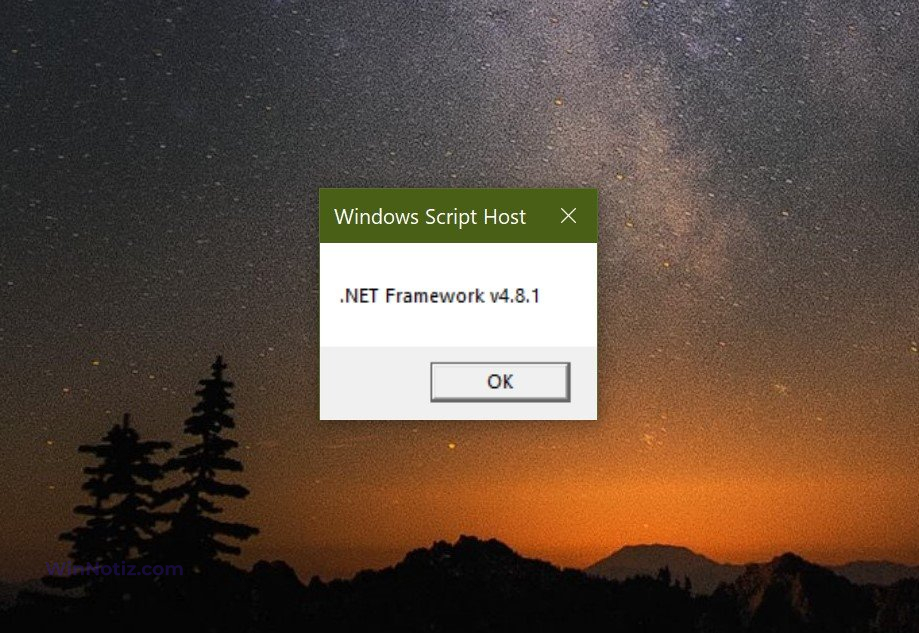
Wie man die Versionen von .NET Framework mit dem Registrierungseditor herausfindet
Starten Sie den Registrierungs-Editor, indem Sie die Tastenkombination Win + R drücken und im geöffneten Ausführen-Fenster regedit eingeben (kopieren und einfügen) und die Eingabetaste↵ drücken.
Navigieren Sie im Fenster des Registrierungseditors zu folgendem Pfad:
HKEY_LOCAL_MACHINE\SOFTWARE\Microsoft\NET Framework Setup\NDP
Hier werden wir Abschnitte mit Versionsnamen sehen, für den Moment brauchen wir Abschnitte mit den Namen v2.0.50727, v3.0, v3.5.
Klicken Sie auf einen dieser Abschnitte und Sie sehen eine Liste von Parametern auf der rechten Seite des Fensters. Wir brauchen nur die Parameter Install, SP, Version.
Wenn der Parameter Install auf 1 gesetzt ist, bedeutet dies, dass diese Version von .NET Framework installiert ist.
Der Parameter SP gibt die Nummer des installierten Service Packs an.
Der Parameter Version enthält die vollständige Versionsnummer des .NET Framework.
Alle Parameter zur Definition des .NET Framework-Pakets für die Versionen 4.0 und höher finden Sie in den Unterabschnitten Full und Client, Abschnitt v4.
Der Unterabschnitt Full ist für die Vollversion zuständig, die am häufigsten von Softwareentwicklern verwendet wird. Client ist eher für normale Benutzer geeignet.
Um die Version von .NET Framework 4.0 und höher im Windows-Betriebssystem zu ermitteln, müssen Sie im Registrierungseditor zu einem der folgenden Zweige navigieren:
HKEY_LOCAL_MACHINE\SOFTWARE\Microsoft\NET Framework Setup\NDP\v4\Client
HKEY_LOCAL_MACHINE\SOFTWARE\Microsoft\NET Framework Setup\NDP\v4\Full
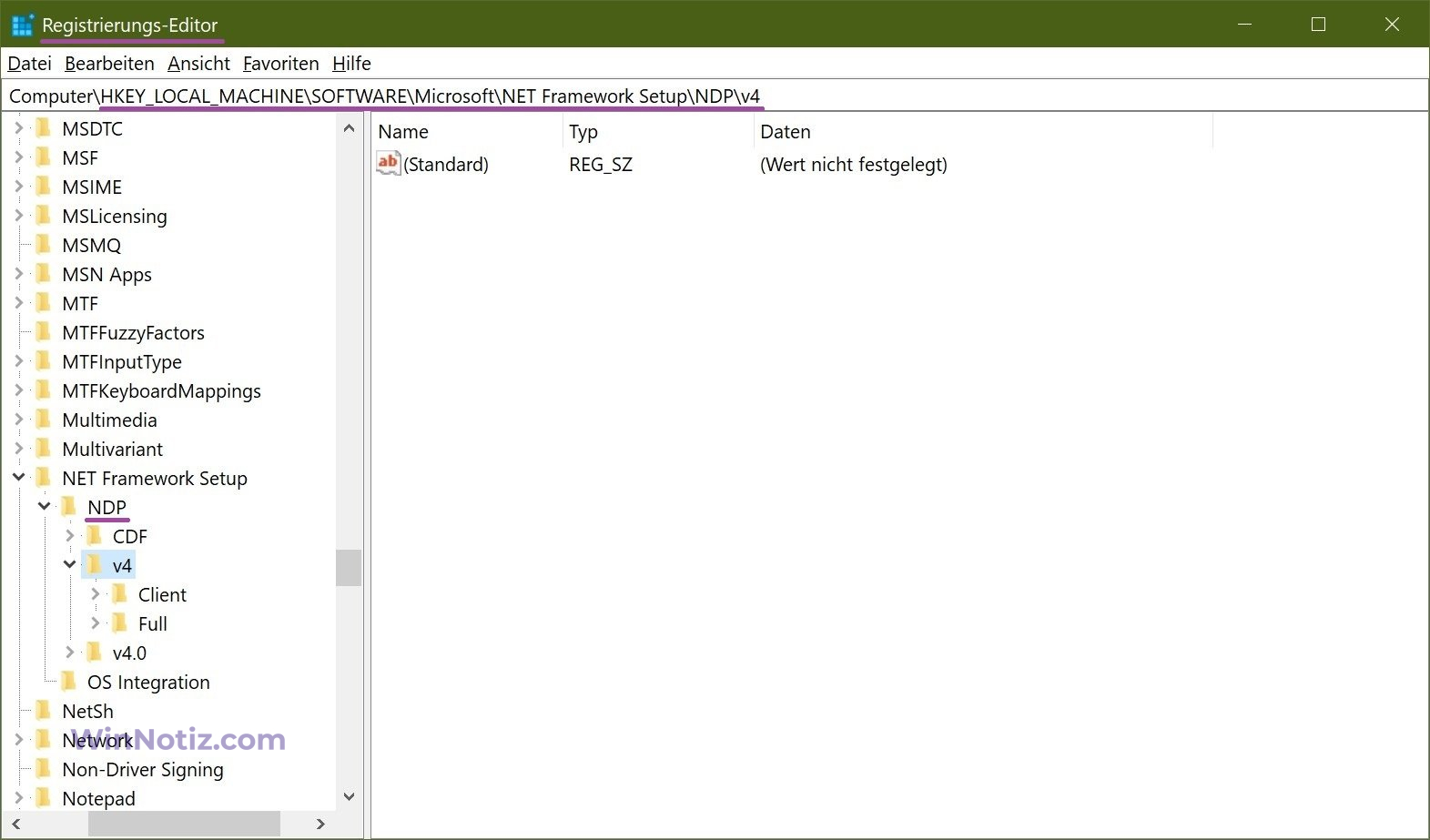
Jetzt sehen wir uns auch den Wert des Parameters Install an. Wenn sein Wert 1 ist, bedeutet dies, dass diese Version von .NET Framework installiert ist.
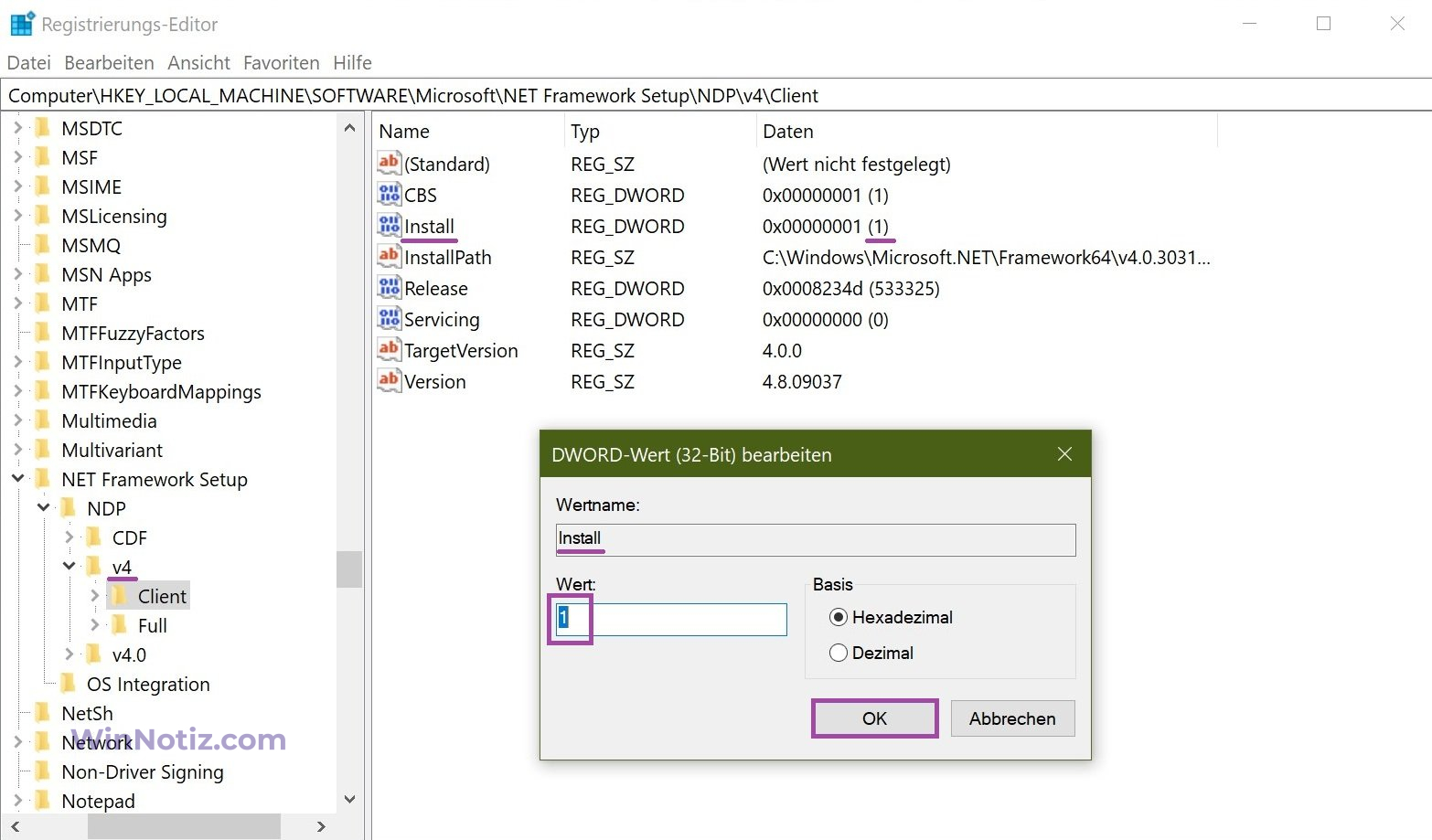
Achten Sie auf den Parameter Release, mit dessen Wert Sie die installierte Version von .NET Framework 4.0 und höher genau herausfinden können.
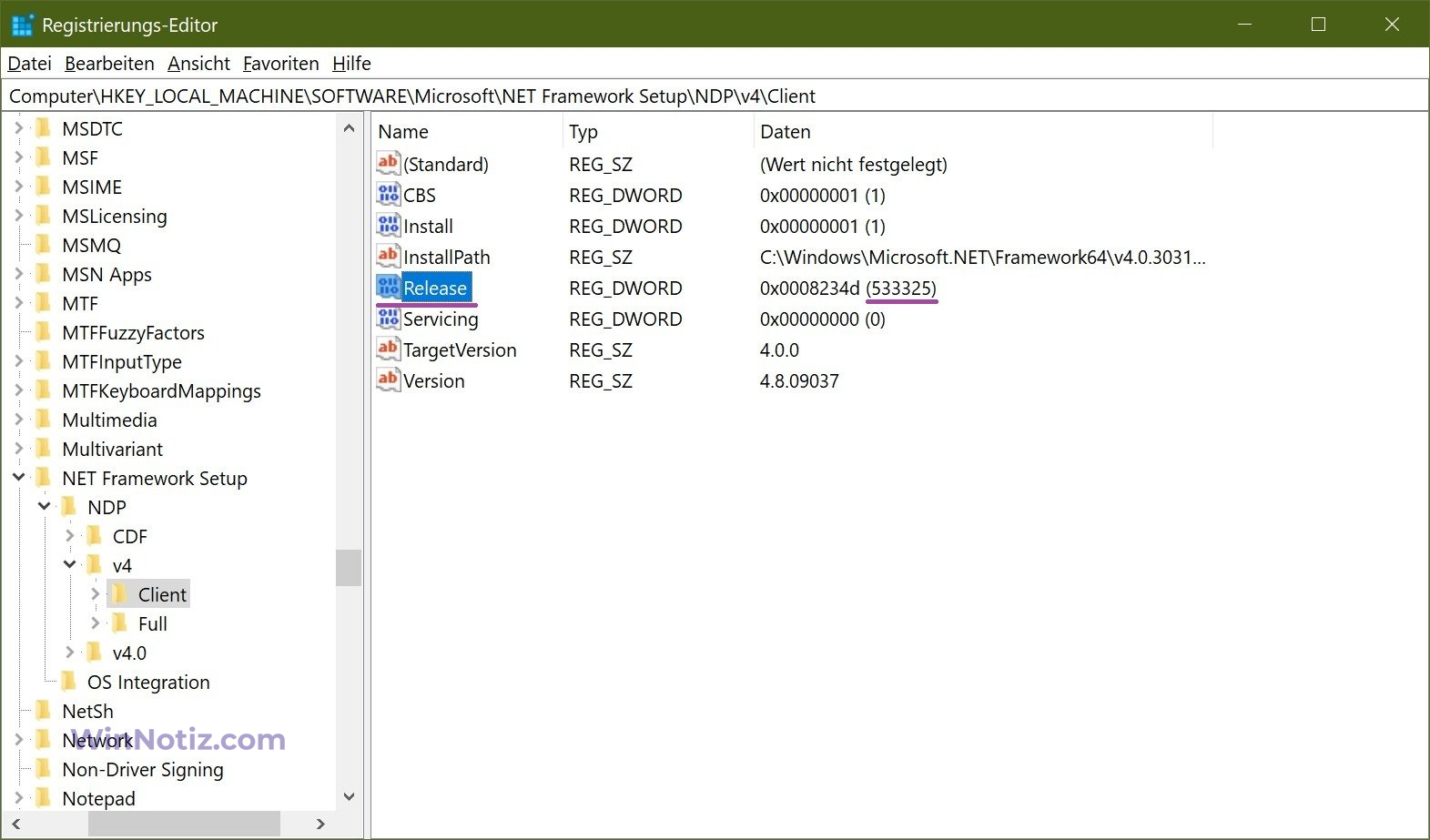
Die Werte des Parameters Releas sind in der nachstehenden Tabelle aufgeführt.
| DWORD-Wert „Release“ | Version |
|---|---|
| 378389 | .NET Framework 4,5 |
| 378675 | .NET Framework 4.5.1 Plattform mit Windows 8.1 oder Windows Server 2012 R2 installiert |
| 378758 | .NET Framework 4.5.1 Plattform installiert in Windows 8, Windows 7 mit Service Pack 1 (SP1) oder Windows Vista mit Service Pack 2 (SP2) |
| 379893 | .NET Framework 4.5.2 |
| Auf Windows 10-Systemen: 393295. In allen anderen OS-Versionen: 393297 |
.NET Framework 4.6 |
| Auf Windows 10-Systemen mit dem November-Update: 394254. In allen anderen OS-Versionen: 394271 |
.NET Framework 4.6.1 |
| In Windows 10 Anniversary Update: 394802. In allen anderen OS-Versionen: 394806 |
.NET Framework 4.6.2 |
| In Windows 10 Creators Update: 460798. In allen anderen OS-Versionen: 460805 |
.NET Framework 4.7 |
| In Windows 10 Fall Creators Update: 461308. In allen anderen OS-Versionen: 461310 |
.NET Framework 4.7.1 |
| 461808 | .NET Framework 4.7.2 |
Auf der Microsoft-Website finden Sie außerdem eine vollständige Liste der Registrierungswerte für die entsprechende Version von .NET Framework, indem Sie diesem ⇒ Link und diesem ⇒ Link folgen.
Diese Methoden können schnell und genau zu bestimmen, die auf gut installiert, und wenn Sie brauchen, um .NET Framework zu installieren, dann für diese lesen Sie den Artikel: „.NET Framework 3.5 und 4.5 unter Windows 10 installieren„.